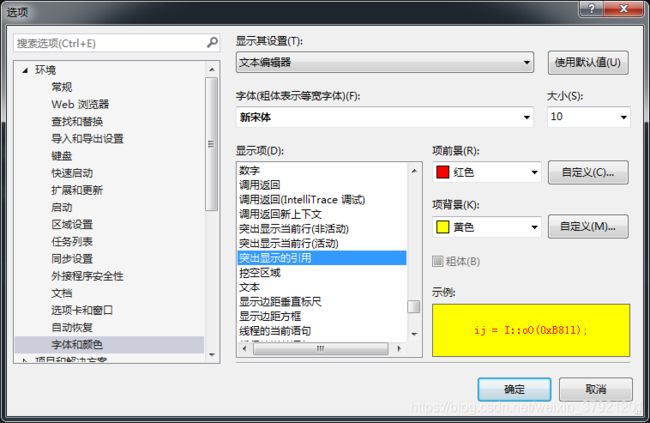visual studio使用教程
一、新建工程
进入VS之后,点击左上角文件->新建->项目(也可以直接点击起始页面的新建项目)这是新建一个工程的操作,而我们要写代码就需要新建工程

二、添加源文件
视图->解决资源管理器,接下来开始双击源文件,添加->新建项,这里可以看到下图,我们可以对源文件名称进行重命名:比如以test为例,建立一个名为test的C语言代码,就要命名为test.c,如果命名为test.cpp则为C++程序,如果命名为test.h则为头文件程序

三、防止程序闪退
点击本地Windows调试器,没错,你看到了屏幕一闪而过,这是程序完成了调试执行
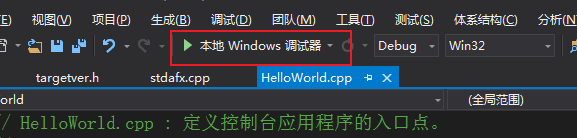
插入如下代码程序输出就不会一闪而过:
system("pause");
四、使用scanf函数报错问题
可是今天我想输入的是scanf("%s%s",&s1,&s2);我要输入的s1是I am Bob!,s2是What is your name?
系统很难识别那部分是s1,那部分是s2,很容易造成越界访问的问题,所以visual studio会提示不安全的函数。visual studio 在解决这个问题时候实现了一个scanf_s的函数。这个函数有三个参数第三个参数是从标准输入获取的数据长度的长度。
scanf("%s",&s1,10);这个函数并不是C语言标准的函数,只是vistual studio 平台的函数,如果你使用scanf_s这样的函数,你的代码不能再其它平台跑。所以不建议使用scanf_s函数。
建议使用#define _CRT_SECURE_NO_WARNINGS将这个错误规避掉。
#define _CRT_SECURE_NO_WARNINGS
接下来给大家介绍一种偷懒方法:我们在平时学习过程中经常会用到scanf函数,为了不让它再出现这类问题,由于
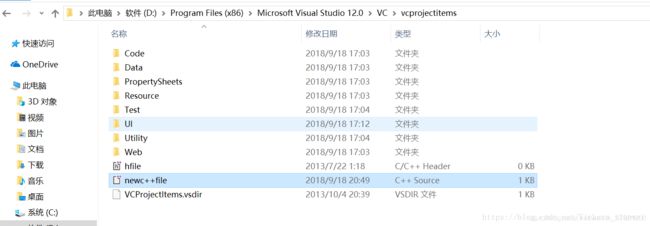
我的VS安装在D盘,所以我打开了它,找到了如上路径,在VC->newc++file中加入#define _CRT_SECURE_NO_WARNINGS
,保存退出。以后我每次新建一个新项目,就会有这么一句话。
五、VS常用调试程序快捷键
调试:编译程序F7
调试:运行程序ctrl + F5
调试:打断点F9
调试:运行到断点位置F5
调试:单步执行F10
调试:单步进入函数F11
调试:结束调试shift+F5
VS常用编辑快捷键 编辑.注释选定内容Ctrl + K,Ctrl + C
编辑.取消注释选定内容Ctrl + K,Ctrl + U
编辑.删除行Ctrl + Shift + L删除所有选定行;如果没有选定行,则删除当前行。
在解决方案里搜索:Ctrl + Shift + F
F12跳到它的定义处
现在要回到我们当初的位置:“Ctrl + (减号键)”
向后:Shift + Ctrl + (减号键)
六、VS的调试窗口
在F10单步调试状态下,打开调试->窗口,调试窗口中有监视(可用来监视变量等),内存,线程,堆栈,寄存器,反汇编等窗口用来帮助调试程序。可以通过这些窗口配合逐步调试,查看程序中的运行状况,分析bug可能产生的原因。最常用的就是监视窗口来查看变量的变化情况。有时候监视窗口会和内存窗口显示结果不一致,那肯定要相信内存窗口,监视窗口数据可能来自于寄存器。

七、工具->选项
除此之外,小编还会对编译器设置,方法是打开工具->选项,进行各种设置,比如字体大小、颜色、格式等等。

win7/win8/win10系统下Visual Studio 2013各个版本的密钥:
Visual Studio Ultimate 2013 KEY:BWG7X-J98B3-W34RT-33B3R-JVYW9
Visual Studio Premium 2013 KEY:FBJVC-3CMTX-D8DVP-RTQCT-92494
Visual Studio Professional 2013 KEY:XDM3T-W3T3V-MGJWK-8BFVD-GVPKY
Team Foundation Server 2013 KEY:MHG9J-HHHX9-WWPQP-D8T7H-7KCQG